Photoshop給黑白外景人物圖片加上雨夜效果
時間:2024-02-06 06:45作者:下載吧人氣:27
本教程介紹雨夜效果的制作方法。大致分為兩大部分來完成。首先需要把圖片調暗,如果背景是白色的需要用反相來調黑。然后就是一些裝飾效果的制作,如添加雨滴、邊框、文字等。
原圖

最終效果
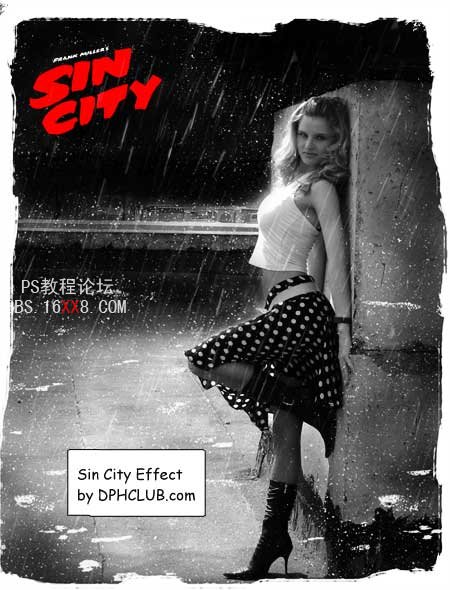
1、打開一張原圖,如果是彩色原圖,先去色成黑白相片。 CTRL+J復制一層。我需要在這張黑白相片表現很強烈的對比和質感,我大約查看了三個通道,紅,綠通道比較細膩清晰,藍通道比較差,我們就利用紅綠這兩 個通道, 打開通道混合器,根據提供圖片的數據調整,數據跟隨不同的相片自己做不同的調整。
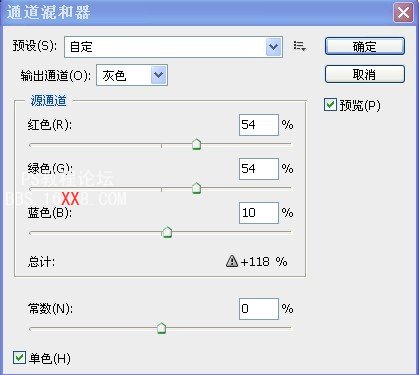
2、我現在要把白天的感覺調成夜晚,就得在天空下手,先使用魔棒工具選擇,或你們可以使用你們慣有的選擇工具方法。我使用魔棒會同時選擇了一些其他不需要的區域,不要緊,我使用了快速蒙版把不需要的掃除,然后反向選區,我得到了需要的夜晚天空。

3、現在我有了黑天空,可是屋頂還是太亮了,我使用加深工具,根據需要處理一下。

4、我已經有了滿意的夜晚效果,我需要加點云層。建一個新層,命名為“云”。執行:濾鏡》渲染》云,透明度,15%-20%。

5、接下來,需要加點下雨的效果,可以找下雪和下雨的筆刷,(形色資源版有) 或自制,使用動感模糊或變換直到自己滿意的效果,適當蒙版去掉一些不需要的。

6、建一層新層,取名“FX”,模式,濾色。執行:濾鏡》渲染》云層。 閾值,適當的調整減少密度,變換配合需要,筆擦擦掉不需要的云層。
7、框,新建一個圖層,使用濕介筆刷,掃刷出自己喜歡的外框。

8、最后再做一些細調和加上文字,完成最終效果。
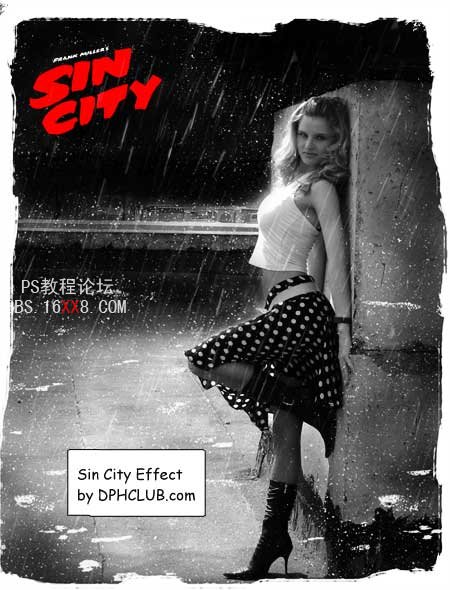




網友評論